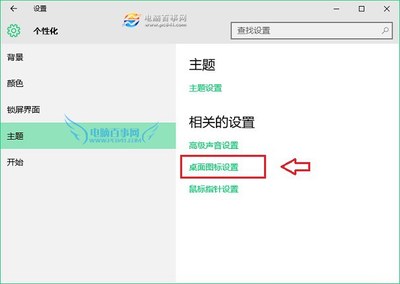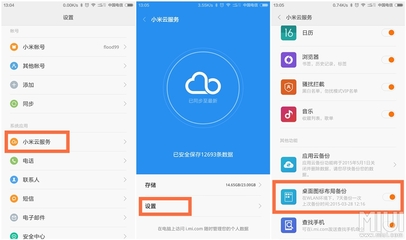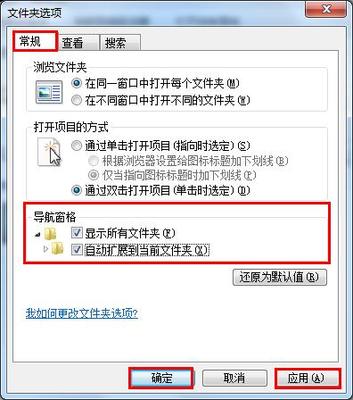教你用多种方法来恢复电脑桌面上的回收站图标,希望对你有所帮助。
电脑桌面上的回收站图标消失了,怎么恢复啊――方法一电脑桌面上的回收站图标消失了,怎么恢复啊 1、
方法一是恢复电脑桌面回收站图标最简单的方法,所以我放在第一个位置来讲。方法如下:首先,我们在桌面的任意处,点击鼠标右键,然后选择“新建”――“文件夹”
电脑桌面上的回收站图标消失了,怎么恢复啊 2、
接下来,将文件夹重命名。点击鼠标右键,然后选择“重命名”,将名字改成回收站.{645ff040-5081-101b-9f08-00aa002f954e}
电脑桌面上的回收站图标消失了,怎么恢复啊 3、
为了节省大家的时间,大家直接将其复制过去哈,然后在桌面上任意处点一下鼠标左键,这时我们就发现文件夹的图标变成回改站的图标了。注意一下,复制的文件夹名是回收站.{645ff040-5081-101b-9f08-00aa002f954e}大家别将其复制错了哈
电脑桌面上的回收站图标消失了,怎么恢复啊 4、
这下我们就大功告成了。打开这个回收站,我们就可以看到我们删除的文件了。
电脑桌面上的回收站图标消失了,怎么恢复啊――方法二电脑桌面上的回收站图标消失了,怎么恢复啊 1、
因为我用的win7系统,不知道winXP和win8在操作上有没有多大的区别。我以我的win7来讲解吧!在电脑桌面任意处,点击右键,然后选择“个性化”
电脑桌面上的回收站图标消失了,怎么恢复啊_桌面没有回收站
电脑桌面上的回收站图标消失了,怎么恢复啊 2、
在弹出来的窗口,我们点击左边的“更改桌面图标”
电脑桌面上的回收站图标消失了,怎么恢复啊 3、
在弹出的窗口,将回收站前打钩。最后点“应用”和“确定”就可以了。
电脑桌面上的回收站图标消失了,怎么恢复啊 4、
这种方法在有些情况下是灵的,但在有些情况下不能打钩,不灵了。所以最好选择第一种方法来恢复桌面上的回收站图标。
电脑桌面上的回收站图标消失了,怎么恢复啊――方法三电脑桌面上的回收站图标消失了,怎么恢复啊 1、
方法三也就在注册表下新建一个项。这个方法比较麻烦,我就只是提一下就行了,对于不是从事电脑方面的人士,我觉得只要了解一下就行了。如果你对这个方法比较感兴趣,可以在网上搜索一下具体的方法步骤。
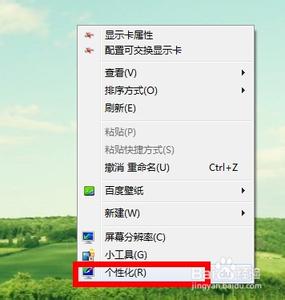
电脑桌面上的回收站图标消失了,怎么恢复啊_桌面没有回收站
电脑桌面上的回收站图标消失了,怎么恢复啊 2、
最后,希望我的讲解对你有所帮助。觉得不错的话,请在大拇指图标处点击赞一下,谢谢!
电脑桌面上的回收站图标消失了,怎么恢复啊――注意事项回收站.{645ff040-5081-101b-9f08-00aa002f954e}
 爱华网
爱华网